Siri – персональный голосовой помощник с искусственным интеллектом, присутствующий на всех современных аппаратах Apple. Изначально Siri была отдельным приложением, которое пользователи «яблочных» девайсов могли загрузить из AppStore. В 2011 году фирма Apple приобрела Siri, и мобильное приложение прекратило существование. Впервые голосовой помощник появился на iPhone 4S — как компонент базового программного обеспечения.
Разработчики Apple перед выходом iPhone 4S преподносили Siri как революционную технологию. Однако отечественных поклонников бренда Apple новая функция разочаровала – Siri просто не умела разговаривать по-русски . Функция поддерживала лишь несколько языков – французский, немецкий, японский и английский в различных вариациях (США, Британия, Австралия, Канада).
Надежда на то, что Siri вскоре получит поддержку русского языка, у отечественных пользователей возникла после релиза beta-версии iOS 7. Голосового помощника научили читать имена, написанные на кириллице. У Siri на русском получалось произносить их достаточно нелепо, однако ранее программа даже и не пыталась делать этого.
С появлением iOS версии 8.3 Siri, наконец, официально овладела русским языком, а кроме него ещё несколькими – например, малайским, португальским, турецким, тайским. Однако отечественные пользователи всё равно были недовольны – из-за особенностей и многогранности русского языка программа не работала корректно.
По-настоящему пригодной для ежедневного применения Siri стала только с выходом iOS 9. Обновлённый помощник оказался умнее: он начал понимать сложные запросы и обрабатывать их значительно быстрее (по данным производителя – на 40%). iOS 9 вышла 8 июня 2015 года – с этого дня российские юзеры перестали смотреть на Siri как на забавную, но бесполезную игрушку.
Качество работы Siri зависит не только от версии операционной системы, но и от модификации iPhone. Полноценно пользоваться Siri можно на iPhone 6-го поколения и более новых моделях. Проблема предыдущих моделей заключается в том, что они не способны достаточно эффективно отфильтровывать посторонний шум.
Что умеет помощник Siri?
Узнать о возможностях интеллектуального помощника Siri удастся, просто спросив об этом у него самого. Достаточно задать вопрос: «Siri, что ты умеешь? » — и на экране появится перечень всех основных функций и возможностей программы.

Если пользователь попросит Siri выполнить операцию, которая ей не знакома, программа ответит, что не поняла (как на изображении справа). Однако такие ситуации – редкость: функционал современной Siri достаточно широк. Какие же задачи способна выполнять эта программа?
Прокладка маршрута . Запуск навигатора и ручной ввод адреса в строку могут отнять много времени. Куда проще активировать Siri и попросить её проложить маршрут до нужной точки. Можно сформировать запрос наподобие такого: «Siri, как доехать до улицы Ленина, 56? ».
Встроенный навигатор iPhone часто критикуют, однако он вовсе не так плох. Благодаря его возможностям Siri способна не только показать, как доехать до адреса кратчайшим путём, но и ответить, сколько времени отнимет дорога.
Создание будильника . Пользователю нужно сообщить Siri, в какое время утром он должен проснуться, и программа сама заведёт будильник. Задать можно не только конкретные час и минуту, но и временной промежуток. Например, если юзер применит запрос «Siri, разбуди меня через 30 минут », программа сама отсчитает полчаса, отталкиваясь от текущего времени.

Планирование календаря. Эта функция Siri «на вес золота» для деловых людей. Благодаря интеллектуальному помощнику пользователь iPhone может запланировать телефонный разговор с деловым партнёром, назначить либо отменить назначенную ранее встречу, скорректировать время совещания – и всё это не обращаясь к встроенному приложению «Календарь» напрямую. Siri не просто слепо фиксирует планы владельца iPhone – если, скажем, телефонный разговор и назначенная встреча совпадают по времени, виртуальный помощник обязательно сообщит пользователю об этом.
Отправка сообщений . Писать SMS-сообщение или электронное письмо при помощи крохотных кнопочек экранной клавиатуры не очень удобно – особенно когда T9 так и норовит подсунуть слово нелепое и абсолютно неподходящее по контексту. Надиктовать текстовое сообщение – совсем другое дело. Пользователь, который попробует сделать это впервые, наверняка будет удивлён тем, насколько здорово Siri распознаёт русскую речь.

У интеллектуального помощника Apple есть и другие функции — менее полезные, но очень забавные:
- Монетка. Что делать, если нужно решить спор при помощи жребия, а в кармане сплошь купюры? Ясно же – попросить бросить монетку Siri. Деньги из iPhone, конечно, не посыплются – виртуальный помощник просто сообщит, что выпало: орёл или решка.
- Титул. Пользователь Айфона может приказать Siri называть себя «Великим Императором» или «Владыкой Галактики» — и помощник повинуется. Полезна эта функция только для тех, у кого мания величия – остальным она просто поднимет настроение.
Как пользоваться Siri?
Включить Siri можно 2-мя способами. Первый способ – нажать клавишу «Home » и удерживать её до того момента, как появится синий экран и Siri спросит, чем она может помочь («What can I help you with? »).

Второй способ – голосовая активация: пользователь просто может произнести «Привет, Сири! », и виртуальный помощник немедленно начнёт работать. Чтобы запуск Siri вторым способом был возможен, необходимо проследовать в настройки виртуального помощника и активировать соответствующий ползунок.

На iPhone 6S и новейших моделях активировать Siri голосом можно в любой момент. На iPhone 6 и менее современных девайсах включить виртуального помощника командой «Привет, Siri!» удастся, только если мобильное устройство находится на подзарядке.
После того как программа запустится и на экране появится строка записи звука (как в диктофонах), необходимо продиктовать команду или вопрос. Мы, например, спросим у Siri, «Сколько будет 120 на 80? » — очевидно, если она робот, то должна считать быстрее человека. Виртуальный помощник обрабатывает голосовую команду пользователя и переводит её в текст, который появляется на экране iPhone.
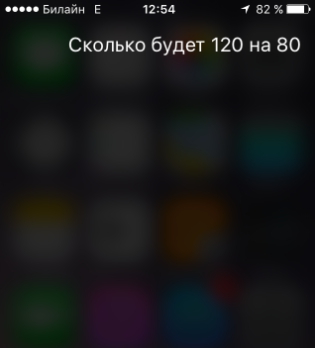

Siri использует встроенные приложения Айфона для выполнения банальных операций. Если пользователь желает получить информацию, которую Siri неспособна дать (например, «Сколько лет живут кошки? »), программа перенаправит его в глобальную сеть.

По умолчанию виртуальный ассистент применяет поисковую систему Bing. Если пользователь хочет обратиться к другой системе, ему следует уточнить этот момент – произнести, скажем, «Найди в Google, сколько лет живут кошки ». Тогда Siri запустит браузер Safari и самостоятельно внесёт в поисковую строку запрос.
Примечательно то, что Siri способна обучаться. Если юзер «поболтает» с виртуальным помощником 1.5-2 часа, он непременно заметит, что программа стала понимать его лучше и выполнять требования быстрее. Siri нужно время, чтобы приноровиться к особенностям произношения конкретного пользователя.
Заключение
Несмотря на то что уже сейчас Siri достаточно эффективна и способна выполнять по голосовым запросам множество полезных действий, виртуальному помощнику от Apple есть к чему стремиться. Недавние исследования показали, что Siri хоть и лучше распознаёт речь с акцентом, чем Alexa от Amazon, но вчистую проигрывает по этому критерию ассистенту от Google под названием Google Home.
Apple и не собирается прекращать совершенствовать своего интеллектуального ассистента – Siri регулярно получает новые навыки. Например, на iOS 10 помощник может заказывать пиццу на дом пользователя и производить денежные переводы посредством сервиса Square Cash.
В описании iOS 9 отмечается, что в новой версии прошивки Siri стала работать куда лучше. Помимо новых задач, которые научилась выполнять цифровая помощница, отныне она также умеет узнавать пользователя по голосу. Если вы еще не знаете, как этого добиться, читайте нашу инструкцию.


Для начала вам нужно зайти в Настройки — Основные — Siri и включить переключатель напротив пункта меню «Привет, Siri!». После этого запустится процесс, в ходе которого наша помощница будет запоминать нюансы вашего голоса.


После того как вам три раза будет предложено произнести «Привет, Siri!», далее от вас потребуется осуществить еще два запроса: спросить у ассистента о погоде и провозгласить: «Привет, Siri, это я».


На этом процесс знакомства можно считать завершенным. После нескольких тестов в нашем офисе нам удалось заметить, что функция работает, хоть и не всегда. К примеру, владельца iPhone по фразе «Привет, Siri!» система распознает в 100% случаях. В то же время порой помощница оживляется и после того, как этот запрос осуществляет и другой пользователь. Но вот если произнести фразу «Привет, Siri, это я», то цифровой ассистент активизируется, невзирая на то, кто ее произносит. Надеемся, что в
Siri - персональный помощник для устройств, работающих под управлением iOS. В глобальном смысле он является вопросно-ответной системой, приспосабливающейся к каждому пользователю с учетом индивидуальных предпочтений. Основной задачей Siri является помощь в hands-free навигации по iPhone или iPad, что помогает управлять устройством намного быстрее.
Но у программы есть несколько трюков, о которых знают немногие. Их список собрало издание Cheat Sheet .
1. Она — калькулятор
2. Спросите у Siri, какие самолеты пролетают сейчас над вами
Спросите программу: what planes are flying overhead?, и она выдаст вам список самолетов, в настоящее время пролетающих над вашим местоположением, а также объяснит, в какую сторону смотреть, чтобы увидеть их в небе.
3. Научите Siri произносить имена
Иногда ваш персональный помощник может запутаться в некоторых именах. Это происходит по причине того, что не все они просты в произношении даже для живого человека. Вы можете научить Siri произносить имена правильно. Используйте команду: learn how to pronounce и скажите имя контакта правильно — программа запомнит это.
4. Рассчитайте время прибытия
Если вы используете навигационную функцию на вашем iPhone, Siri может сообщить вам ориентировочное время прибытия на место назначения. Для этого просто используйте команду ETA (estimated time of arrival).
Ваш персональный помощник умеет подсчитывать калории в потребляемой вами еде, это касается как простых продуктов, так и комплексных. К примеру, на запрос: How many calories in a Big Mac?, Siri ответит «520» — информация с официального сайта McDonald’s.
6. Преобразование всех величин
Как уже говорилось, Siri использует Wolfram Alpha для многих расчетов. Одна из вещей, которые этот сайт может делать быстро, это преобразование разных величин. Просто скажите Siri, что бы вы хотели конвертировать во что, и она сообщит вам результат.

7. Рассчет чаевых
Если попросить Siri посчитать чаевые по счету в ресторане для одного или группы людей, она сделает это очень быстро. К примеру, на запрос: What’s a 20% tip for a $56,80 bill split among four people? она выдаст не только общую сумму чаевых, но и ту часть, которую должен внести каждый из гостей.
8. Подбросить монетку или бросить кости
Нужно решить, кто выносит сегодня мусор? — попросите Siri подбросить монету, и она случайным образом выберет “орел” или “решка”. Хотите поиграть в игру? — Siri может бросать кости для вас.
9. Поиск людей
Если вы используете приложение Find My Friends, или кто-то из ваших друзей дал вам доступ к информации о его местонахождении, попросите Siri найти этого человека и обозначить его местоположение на карте — она быстро это сделает.
10. Siri может организовать вам тишину и спокойствие
Если вам нужно на чем-то сконцентрироваться, и вы не хотите, чтобы вас отвлекали звонками и сообщениями, скажите Siri команду: do not disturb, и она переведет телефон в беззвучный режим. Команда: airplane mode отключит прием мобильной сети и интернет.
11. Запоминание важных дат
Siri может вам напомнить любые даты, которые внесены в ваш календарь (дни рождения друзей, годовщины и т. д.), кроме того, ее можно попросить установить отдельное напоминание за несколько дней до праздника, чтобы купить подарок.
12. Будьте королем пустяков
Siri может быстро найти информацию по любому поисковому запросу, поэтому вы всегда сможете назвать фильмы, в которых снимался тот или иной актер, или выиграть любой другой спор, ответ на который можно найти в интернете.
Голосовой помощник Siri знаком всем пользователям устройств Apple. Siri не только помощник, но и друг. Siri поможет написать SMS сообщение, спланировать событие или встречу, найти нужный адрес. Сможет рассказать о том что интересно, поможет сделать случайный выбор, подбросив виртуальную монетку.
А еще с Siri можно общаться, не используя рук. Вместе с Siri можно искать информацию на просторах Википедии, найти заинтересовавшую песню при помощи Shazam и многое другое. С появлением восьмой версии операционной системы Apple, голосовой помощник научился разговаривать и на русском языке.
Перед тем как воспользоваться помощью Siri, нужно проверить, активирована ли функция в вашем устройстве. Заходим в настройки и там находим раздел Siri. Так же для использования Siri вам понадобится подключение к интернету по сети wi-fi или сотовой сети мобильного оператора, за которую может взиматься дополнительная плата при отсутствии бесплатного интернет трафика.
Обратиться к Siri можно при помощи кнопки « Домой»
Чтобы пообщаться с Siri первоначально необходимо активировать голосовой помощник. Это нужно сделать в настройках телефона, там имеется отдельный пункт Siri. Чтобы к ней обратиться, нужно удержать кнопку «домой», пока Siri не среагирует. Если ваше устройство- это iPhone 6s и новее, вы можете произнести вопрос или озвучить просьбу сразу после нажатия кнопки «домой». Siri начинает слушать уже в то время как только начали удерживать кнопку, и отвечает даже если Siri еще не появилась на экране.
Функция «Привет, Siri»
Siri можно использовать не нажимая кнопку «домой», достаточно сказать «Привет, Siri». Если у вас iPhone 6s или более новая модель, вы можете воспользоваться данной функцией в любое время, если у вас устройство более поздней модели, чтобы функция сработала, устройство должно быть подключено к источнику питания.

Предварительно эту функцию нужно активировать в настройках телефона, а конкретно в настройках Siri нужно включить параметр «Разрешить «привет, Siri»» Здесь же вам предложат настроить Siri под свой голос, чтобы уменьшить шанс случайной активации Siri на вашем iPhone посторонними людьми.
Так же IOS позволяет на время отключать «Привет, Siri», положив устройство экраном вниз.
Активация Siri через гарнитуру
Если у вас есть AirPods, нужно дважды нажать на внешнюю поверхность любого наушника, чтобы активировать Siri.
В настройках Siri можно изменить язык и голос. Если Siri говорит, что возникли проблемы с подключением сети, нужно проверить доступ к сети интернет. Siri слушает вас и распознает текст только в течении 30 секунд. Чтобы просмотреть список всего что может Siri, надо нажать кнопку «домой» и произнести фразу «Siri, что ты можешь» также список можно увидеть ели нажать «домой» и затем на знак вопроса в левом нижнем углу дисплея Сири.
Так же в настройках Siri, в разделе «поддержка ПО» можно выбрать программы, с которыми будет взаимодействовать Siri.
Если хорошенько разобраться во всех возможностях голосового помощника Apple, можно значительно упростить работу с айфоном.
В данной статье хочу рассказать как интегрировать пылесос Xiaomi (вторую версию, но первая должна быть аналогичной) в Homey (он же колобок). А так же обозначить зоны уборки в помещении и управлять их уборкой через HomeKit, Siri или использовать в любых сценариях.
1. Обновляем прошивку пылесоса, если требуется:
Для начала потребуется обновить пылесос до прошивки не ниже 3.3.9_001633 т.к. в ней появилась возможность сохранения карты (а так же возможность указать виртуальные ограничения зон уборки, чтобы пылесос не заезжал в проблемные зоны.). На версиях ниже тоже будет работать, но не стабильно, т.к. при каждом запуске карта будет обновляться и все координаты сбиваться.
После обновления, там же в приложении Mi Home, выбираем пылесос/ настройки (многоточие в верхнем правом углу) / настройки робота / и включаем "режим сохранения карты". После чего на главной странице управления пылесосом появился кнопка "редактировать карту" жмём её и сбрасываем старую карту. Запускаем пылесос на уборку по всей квартире, чтобы он построил и сохранил всю карту помещения.


2. Добавляем пылесос в Homey:
Следующим шагом добавляем пылесос в Homey, для этого устанавливаем в Homey плагин Xiaomi Mi Home , так же потребуется знать ip адрес пылесоса в Вашей сети и token пылесоса.
IP адрес можно посмотреть на роутере в списке клиентов WiFi, а о том как достать token есть много статей, но мне больше всего понравился способ с эмулятором Android Nox и версией Mi Home от Вевса. Если у Вас есть устройство на Android, то эмулятор можно пропустить (у меня просто ни одного Android устройства дома не оказалось) подробнее где что скачать и как делать можно найти .
После того как достали token, добавляем в Homey новое устройство, выбираем Mi Robot в соответствующем плагине и прописываем ip и token.



3. Определяем координаты:
Для определения координат открываем приложение Mi Home и переходим на страницу пылесоса, чтобы была видна карта помещения. Далее за вводное берём координаты 25500x25500 это так называемая нулевая координата, и начинается она от док станции пылесоса. Создаём тестовый Flow, в столбик when перемещаем для теста This Flow is started, а в столбик then перетаскиваем карточку Mi Robot и перелистываем до действия Send vacuum cleaner to target. Затем необходимо задать X и Y координаты, помня что докстанция это 25500x25500 прибавляем и убавляем значение к этим координатам по 1000, и выполняя тестовый запуск Flow смотрим на открытую карту в приложении Mi Home. Запоминаем куда перемещается указатель точки назначения, тем самым сможем ориентироваться в координатах, прибавлять или убавлять их для попадания в нужную зону. Определившись с системой координат, стараемся переместить точку назначения в левый нижний угол желаемой зоны уборки. (возможно у кого-то нужно будет переместить в правый нижний угол, или даже верхний, зависит от положения док станции, но у меня это левый нижний)


4. Обозначаем границы зон:
Следующим шагом меняем действие Send vacuum cleaner to target в тестовом Flow на Start zone cleaning. Формат координаты в этой карточке следующий где 18700, 27600 координаты X и Y нижней левой точки зоны уборки, которую мы определили на предыдущем шаге, а 22200, 33200 координаты верхней правой точки этой зоны, которая определяется путём экспериментов. Прибавляя и убавляя значения, проверяем получаемую зону после запуска Flow на карте в Mi Home. ВАЖНО координаты второй точки ОБЯЗАТЕЛЬНО больше чем первой! Если координаты второй точки получились меньше чем у первой, то нужно их поменять местами в шаблоне, иначе не будет работать. А последний оставшийся параметр в шаблоне "1" это количество циклов уборки, по аналогии с тем же параметром в Mi Home от 1 до 3.
Таким же способом определяем координаты других зон если требуется.


5. Добавляем в HomeKit:
Для запуска зональной уборки через Siri потребуется добавить в Homey виртуальную кнопку через модуль Virtual Devices . Лучше всего Siri будет озвучивать тип кнопки Heater, такой тип она будет считать выключателем, а не розеткой или светом.
Далее создаём Flow где when это условия включения виртуальной кнопки, а then это карточка Mi Robot с действием Start zone cleaning по указанным координатам. И ещё одна карточка это выключение виртуальной кнопки. Т.к. если оставить её включенной, то второй и далее запуск через Siri не пройдёт, т.к. HomeKit видит что данное устройство уже включено и не передаёт команду в Homey.











Обзор Samsung Galaxy A7 (2017): не боится воды и экономии Стоит ли покупать samsung a7
Делаем бэкап прошивки на андроиде
Как настроить файл подкачки?
Установка режима совместимости в Windows
Резервное копирование и восстановление драйверов Windows